blogger 独自ドメインを設定してサブドメインへのリダイレクトも追加(ムームードメインにて)
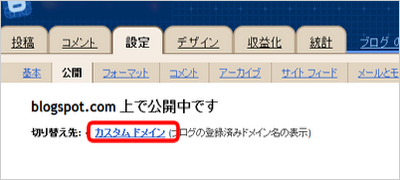
こんにちは。エイチジープランニングです。SEO対策やってますか?
今回はgoogleのブログサービスbloggerで、独自ドメインを設定したいと思います。
サービスを開始するとurlは
デフォルトでは「○○.blogspot.com」となっています。
○○は自分で選べますが 、やはりフリーのブログという印象があります。
個人のブログでは問題ないと思いますが、企業ページでは少しイメージが良くないかもしれないですね。
まずダッシュボードからブログの設定に行って公開をクリック
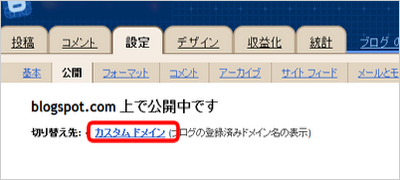
↑「カスタムドメイン」に入るとドメイン購入画面に行きます
ここで購入してもいいですし別のサービスで購入済みなら
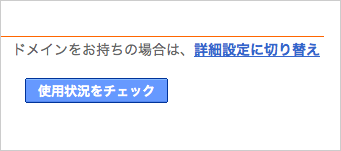
↑「詳細設定に切り替え」をクリック
次の画面でドメインを入力します
ここではサブドメイン(www)も加えて設定を保存します
以上でblogger側は終了です
次にドメイン側の設定です
僕はムームードメインを使っていますので他より少し面倒でした
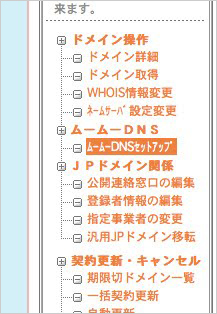
↑まずムームードメインのコンパネのサイドバーの「ムームーDNSセットアップ」をクリック
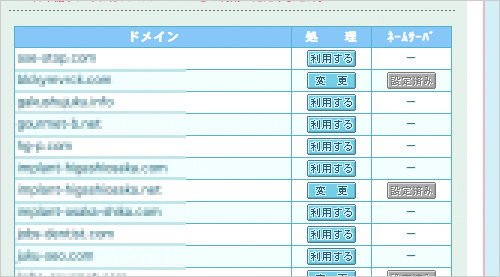
↑今から設定するドメインの「利用する」をクリック
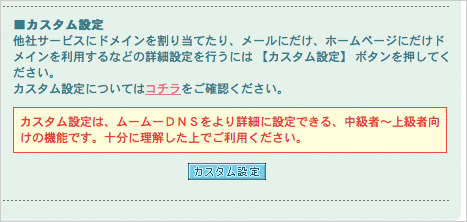
↑「カスタム設定」をクリック
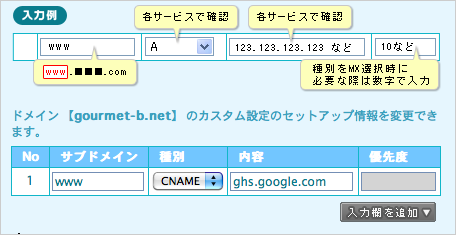
↑カスタム設定で図のように下記を入力します
サブドメイン:www
種別:CNAME
内容:ghs.google.com
ほぼこれで終了ですが 実は一つだけ問題が残っているんです。
今の状態ではブログへアクセスする場合 サブドメイン(www)を付けないとダメです。
つまり wwwを付けない場合は表示されないんです。
blogger側で設定する項目もありますが実はうまく機能しません。
という事でこちらのヘルプを参考にして
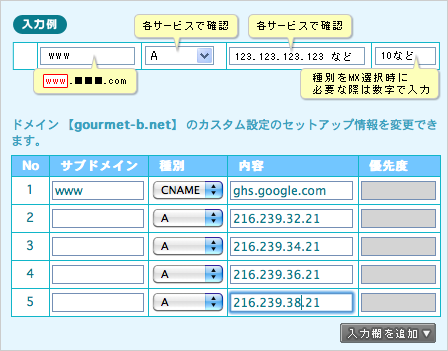
↑この4項目を追加して「セットアップ情報変更」をクリックしてください。
216.239.32.21
216.239.34.21
216.239.36.21
216.239.38.21
次にサイドバーの「ネームサーバ設定変更」をクリックして
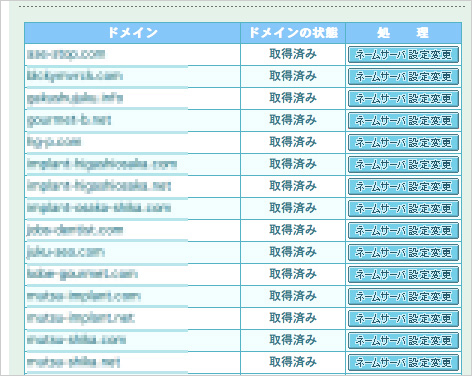
↑設定するドメインの「ネームサーバ設定変更」をクリック
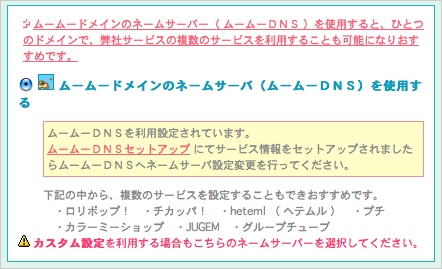
↑ここで「ムームードメインのネームサーバ(ムームーDNS)を使用する」にチェックを入れて、最下部の「ネームサーバ設定変更」をクリック
以上で設定完了です。
ドメインの設定完了まで多分1〜2時間くらいはかかると思いますので
時間を置いてプレビューしてみてください。
wwwありとwwwなし
無事見れていますか?
これでフリーのbloggerなのに、見た目は普通のブログのサイトで独自ドメイン!
でもgoogleなのでSEO対策にも有利という企業用のブログが設定出来ました^^
将来的にも早めに独自ドメインに切り替えた方が有利だと思います。
やっぱりbloggerは奥が深い!